- בית
- /
- מאמר

קביעת תצורה וניהול של מכשירי Webex Calling
 במאמר זה
במאמר זה משוב?
משוב?באפשרותך להקצות ולנהל מכשירים עבור משתמשים וסביבות עבודה ב-Control Hub. בחר להוסיף באמצעות כתובת ה-MAC או על-ידי יצירת קוד הפעלה להזנה במכשיר עצמו.
הוספת טלפון למשתמש
בעזרת Control Hub, ניתן להקצות טלפון למשתמש לשימוש אישי. הטלפונים המפורטים כאן תומכים ב-Webex Calling. בעוד שניתן להוסיף את כל הטלפונים הללו באמצעות כתובת MAC, ניתן לרשום רק את תת-הקבוצה הבאה באמצעות קוד הפעלה:
-
טלפונים מסוג Multiplatform מסדרה Cisco IP 6800 (טלפוני שמע – 6821, 6841, 6851, 6861, 6871)
-
טלפונים מסוג Multiplatform מסדרה Cisco IP 7800 (טלפוני שמע – 7811, 7821, 7841, 7861)
-
טלפונים מסוג Multiplatform מסדרה Cisco IP 8800 (טלפוני שמע – 8811, 8841, 8851, 8861)
-
טלפונים מסוג Multiplatform מסדרה Cisco IP 8800 (טלפוני וידאו – 8845, 8865)
-
טלפון לשיחות ועידה מדגם Cisco IP 7832 ו-Cisco IP 8832
-
Cisco Video Phone 8875
-
טלפון שולחני של Cisco - סדרת 9800
ניתן להקצות רק התקני בסיס DECT (לא שפופרות DECT) ב-Control Hub. לאחר הקצאת יחידת בסיס למשתמש, יש להתאים ידנית יחידת DECT ליחידת בסיס זו. לקבלת מידע נוסף, ראה חיבור השפופרת לעמדת הבסיס.
| 1 |
היכנס למרכז הבקרה. |
| 2 |
עבור אל . ניתן גם להוסיף מכשיר למשתמש ממקטע המשתמשים על ידי ניווט אל > בחר משתמש > מכשירים .
|
| 3 |
בחר שימוש אישי כדי להקצות מכשיר למשתמש ולאחר מכן לחץ על הבא. |
| 4 |
הזן את שם המשתמש או את השם האמיתי של בעל הטלפון, בחר את המשתמש מהתוצאות ולאחר מכן לחץ על הבא. |
| 5 |
בחר את סוג המכשיר שברצונך להגדיר עבור המשתמש:
|
הוספת טלפון לסביבת עבודה חדשה
כאשר אנשים נמצאים בעבודה, הם מתאספים במקומות כמו חדרי אוכל, לוביים וחדרי ישיבות. באפשרותך להגדיר מכשירי Webex משותפים בסביבות עבודה אלה, להוסיף שירותים ולאחר מכן לצפות בשיתוף הפעולה מתרחש.
מכשיר של סביבת עבודה אינו מוקצה למשתמש ספציפי אלא למיקום פיזי, ובכך מאפשר שימוש משותף.
המכשירים המפורטים תומכים ב-Webex Calling. ניתן לרשום את רוב המכשירים הללו באמצעות כתובת MAC, ולרשום רק את תת-הקבוצה הבאה באמצעות קוד הפעלה:
-
טלפונים מסוג Multiplatform מסדרה Cisco IP 6800 (טלפוני שמע – 6821, 6841, 6851)
-
טלפונים מסוג Multiplatform מסדרה Cisco IP 7800 (טלפוני שמע – 7811, 7821, 7841, 7861)
-
טלפונים מסוג Multiplatform מסדרה Cisco IP 8800 (טלפוני שמע – 8811, 8841, 8851, 8861)
-
טלפונים מסוג Multiplatform מסדרה Cisco IP 8800 (טלפוני וידאו – 8845, 8865)
-
טלפון לשיחות ועידה מדגם Cisco IP 7832 ו-Cisco IP 8832
-
טלפון שולחני של Cisco - סדרת 9800
לפני שתתחיל
- ניתן להוסיף עד חמישה טלפונים שולחניים של Cisco, טלפוני Cisco MPP, אלחוטיים, ATAs, מערכת הפעלה של טלפון או התקנים של צד שלישי לסביבת עבודה עם רישיון Workspace מקצועי.
- ניתן להוסיף מספר מכשירים לסביבת עבודה מקצועית רק מדף סביבת העבודה החדשה. הפעל את נסה סביבות עבודה חדשות בפינה הימנית העליונה של דף סביבת העבודה כדי להשתמש בדף סביבת העבודה החדשה.
- ניתן להוסיף רק מכשיר אחד לסביבת עבודה עם רישיון סביבת עבודה של אזור משותף.
| 1 |
היכנס למרכז הבקרה. |
| 2 |
עבור אל . ניתן גם להוסיף מכשיר לסביבת עבודה חדשה על ידי מעבר אל .
|
| 3 |
בחר שימוש משותףולאחר מכן לחץ על הבא. |
| 4 |
בחר סביבת עבודה חדשהולאחר מכן לחץ על הבא. |
| 5 |
הזינו שם לסביבת העבודה (כגון שם החדר הפיזי), בחרו את סוג החדר, הוסיפו את קיבולת החדר ובחרו את מיקום סביבת העבודה. לחץ על הבא. שם סביבת עבודה לא יכול להיות ארוך מ-128 תווים, ולא יכול להכיל %, #, <, >, /, \, ו"דמויות". |
| 6 |
בחר את סוג המכשיר שברצונך להגדיר עבור סביבת העבודה:
|
| 7 |
לחץ על שירות שיחות ובחר את המנוי וסוג הרישיון שברצונך להקצות לסביבת העבודה.
למידע נוסף על התכונות הזמינות עם הרישיונות, ראה תכונות זמינות לפי סוג רישיון עבור Webex Calling. |
| 8 |
הקצה מיקום ומספר טלפון (שנקבעים לפי המיקום שאתה בוחר) ולאחר מכן לחץ על שמור. יש לך גם אפשרות להקצות שלוחה. המיקום מתעדכן במהלך הסנכרון מחדש הלילי. אם ברצונך להוסיף מכשירים נוספים לסביבת עבודה מקצועית, תוכל לעשות זאת באחת מהדרכים הבאות:
כדי לשנות או לנהל את המכשירים שהוקצו לסביבת העבודה, עיין בסעיף ניהול מכשיר עבור סביבת עבודה. |
הקצאה מחדש של טלפון קיים למשתמש או מכשיר אחר
כדי לעשות שימוש חוזר בטלפון שהוקצה ל-Webex Calling אחד user/workspace לשיחת Webex אחרת user/workspace, בצע את השלבים הבאים:
| 1 |
היכנס למרכז הבקרה. |
| 2 |
לך אל ה User/Workspace היכן שהמכשיר מוקצה כעת. ניתן להקצות מחדש את המכשיר בתרחישים הבאים:
|
| 3 |
בטלפון, עבור לתפריט ההגדרות והשלם את השלבים הבאים כדי להקצות מחדש את הטלפון. |
| 4 |
פעל לפי ההוראות ב הוסף והקצה טלפון למשתמש או הוסף טלפון לסביבת עבודה חדשה כדי להקצות או להוסיף טלפון למשתמש. user/workspace. |
| 5 |
בעת הוספת המכשיר למרכז הבקרה, בצע את הפעולות הבאות בטלפון: |
הוספת לוח, שולחן עבודה או מכשיר חדר למשתמש
הקצאת מכשיר לוח, שולחני או חדר כמכשיר אישי למישהו מאפשרת לו לקבל את שיחות ה-Webex והפגישות שלו ישירות למכשיר שלו. לפרטים נוספים, ראו הקצאת מכשיר לוח, שולחן כתיבה או חדר אישי למשתמש.
הוספת לוח, שולחן כתיבה או מכשיר חדר לסביבת עבודה חדשה
כשאנשים נמצאים בעבודה, הם נפגשים בהרבה סביבות עבודה כמו חדרי אוכל, לובי וחדרי ישיבות. באפשרותך להגדיר מכשירי Cisco Webex משותפים בסביבות העבודה האלה, להוסיף שירותים ולאחר מכן לצפות בשיתוף הפעולה מתרחש.
העיקרון המרכזי של מכשיר Workspaces הוא שהוא אינו מוקצה למשתמש ספציפי, אלא למיקום פיזי, מה שמאפשר שימוש משותף.
המכשירים המפורטים כאן תומכים ב-Webex Calling.
| 1 |
היכנס למרכז הבקרה. |
| 2 |
עבור אל . ניתן גם להוסיף מכשיר לסביבת עבודה חדשה מהקטע סביבות עבודה על ידי ניווט אל .
|
| 3 |
בחר שימוש משותף ולחץ על הבא. |
| 4 |
בחר סביבת עבודה חדשה ולחץ על הבא. |
| 5 |
הזינו שם לסביבת העבודה (כגון שם החדר הפיזי), בחרו את סוג החדר, הוסיפו את קיבולת החדר ובחרו את המיקום עבור סביבת העבודה. לאחר מכן לחץ על הבא. |
| 6 |
בחר מכשיר חדר ושולחן עבודה של Cisco. |
| 7 |
בחר אחד מהשירותים הבאים ולחץ על הבא.
|
| 8 |
אם בחרת בשירות Cisco Webex Calling, בחר את המנוי ואת סוג הרישיון שברצונך להקצות לסביבת העבודה.
למידע נוסף על התכונות הזמינות עם הרישיונות, ראה תכונות זמינות לפי סוג רישיון עבור Webex Calling. |
| 9 |
הקצה מיקום, מספר טלפון (נקבע על פי המיקום שתבחר), שלוחהולאחר מכן לחץ על שמור. |
| 10 |
הפעל את המכשיר באמצעות הקוד שסופק. באפשרותך להעתיק, לשלוח בדוא"ל או להדפיס את קוד ההפעלה. |
הוספה והקצאה של מכשירים במרוכז
כדי להקצות מספר מכשירים למשתמשים ולסביבות עבודה, ניתן למלא קובץ CSV במידע הנדרש ולהפעיל את המכשירים הללו בכמה צעדים פשוטים.
- ניתן להוסיף עד 5 טלפוני משרדיים של Cisco, טלפוני MPP של Cisco, ATA או התקני צד שלישי לסביבת עבודה עם רישיון סביבת עבודה מקצועית.
- ניתן להוסיף רק מכשיר אחד לסביבת עבודה עם רישיון לסביבת עבודה של אזור משותף.
המכשירים המפורטים כאן תומכים ב-Webex Calling. ניתן לרשום את כל המכשירים באמצעות כתובת MAC; עם זאת, יש לרשום את קבוצת המכשירים הבאה באמצעות קוד הפעלה:
-
טלפונים מסוג Multiplatform מסדרה Cisco IP 6800 (טלפוני שמע – 6821, 6841, 6851)
-
טלפונים מסוג Multiplatform מסדרה Cisco IP 7800 (טלפוני שמע – 7811, 7821, 7841, 7861)
-
טלפונים מסוג Multiplatform מסדרה Cisco IP 8800 (טלפוני שמע – 8811, 8841, 8851, 8861)
-
טלפונים מסוג Multiplatform מסדרה Cisco IP 8800 (טלפוני וידאו – 8845, 8865)
-
טלפון לשיחות ועידה מדגם Cisco IP 7832 ו-Cisco IP 8832
-
Cisco Video Phone 8875
-
טלפון שולחני של Cisco - סדרת 9800
| 1 |
היכנס למרכז הבקרה. | |||||||||||||||||||||||||||||||||||||
| 2 |
עבור אל . | |||||||||||||||||||||||||||||||||||||
| 3 |
בחר אחת מהאפשרויות הבאות ולחץ על הורד.
באפשרותך להשתמש בטבלה הבאה כדי להכין את קובץ ה-CSV שלך.
השדות הבאים הם חובה בעת הקצאת מכשיר למשתמשי Webex Calling וסביבות עבודה:
שדות מספר טלפון ושלוחה אלה נקראו בעבר מספר מדריך ו- קו ישיר; שמות עמודות אלה ממשיכים להיות נתמכים לזמן קצר. מומלץ להגביל את מספר המכשירים ל-1,000 לכל קובץ CSV. אם ברצונך להוסיף יותר מ-1000 מכשירים, השתמש בקובץ CSV שני. | |||||||||||||||||||||||||||||||||||||
| 4 |
מלא את הגיליון האלקטרוני. | |||||||||||||||||||||||||||||||||||||
| 5 |
העלה את קובץ ה-CSV על ידי גרירה ושחרור או על ידי לחיצה על בחר קובץ. | |||||||||||||||||||||||||||||||||||||
| 6 |
אם כתובת ה-MAC ריקה, תקבלו אפשרויות לבחור לאן יישלח קוד ההפעלה.
אתה או המשתמש צריכים להזין את קוד ההפעלה במכשיר כדי להפעיל אותו. | |||||||||||||||||||||||||||||||||||||
| 7 |
לחץ על שלח. מציג את הסטטוס המעודכן כאשר המכשירים הופכים לפעילים.
מכשירים מרובי פלטפורמות חייבים להפעיל קושחה 11.3.1 SR2 ומעלה כדי שמשתמשים יוכלו להזין את קוד ההפעלה במכשיר שלהם. למידע על שדרוג קושחת הטלפון, עיין במאמר זה. |
ייצוא רשימת מכשירים
אם ברצונך להציג את רשימת המכשירים שהוקצו למשתמשים ולסביבות עבודה, תוכל לייצא את קובץ ה-CSV.
היכנס ל- Control Hub ועבור אל Devices.
בחר מספר מכשירים מרשימת המכשירים ובחר באפשרות ייצוא. באפשרותך לבחור את השדות שייכללו בקובץ ה-CSV, ולייצא את התוכן לתיקייה מקומית.
השדות המוצגים בקובץ ה-CSV תלויים בחיבור המכשיר לפלטפורמה. לכן, חלק מהשדות אינם זמינים בקובץ הפלט.
ניהול מכשיר עבור משתמש
באפשרותך להוסיף, להסיר, לאתחל מחדש, לבדוק הפעלה או ליצור קוד הפעלה חדש עבור המכשירים המוקצים למשתמשים בתוך הארגון שלך. הדבר יכול להיות שימושי להצגה ולניהול של מכשירים במסך המשתמשים, בעת הצורך.
| 1 |
היכנס למרכז הבקרה. |
| 2 |
עבור אל |
| 3 |
בחר משתמש ולחץ על מכשירים. |
| 4 |
כדי להוסיף מכשיר למשתמש הזה, לחץ על הוסף מכשיר. אם למשתמש כבר הוקצה מכשיר וברצונך להוסיף מכשיר נוסף, לחץ על . למידע נוסף על הוספת המכשיר למשתמש, עיין בסעיף הוספת טלפונים למשתמש. |
| 5 |
כדי לשנות מכשיר קיים, בחר את שם המכשיר. פעולה זו מובילה אותך לדף המכשירים. מכאן תוכל להציג ולערוך הגדרות מכשיר, למחוק את המכשיר, לאתחל את המכשיר או ליצור קוד הפעלה חדש עבור המכשיר, אם הדבר ישים. לקבלת מידע נוסף אודות קביעת התצורה של הגדרות הטלפון, ראה קביעת תצורה ועדכון של הגדרות הטלפון. |
| 6 |
אם המכשיר שנוסף למשתמש הוא Webex Aware, האפשרות Webex Aware מוצגת תחת המכשירים כפי שמוצג בתרשים. Webex Aware מציין שהמכשיר נקלט בפלטפורמת Webex ושיש לו גישה לתכונות Webex הנתמכות על-ידי הטלפון.
|
| 7 |
לחץ על פעולות כדי לנהל את המכשיר. פעולות מאפשרות לך להחיל שינויי תצורה, לאתחל את המכשיר, לדווח על בעיה ולאסוף יומני מכשיר, או למחוק את המכשיר. הלשונית 'פעולות' כוללת את האפשרויות הבאות עבור מכשיר התומך ב-Webex Aware:
|
ניהול מכשיר עבור סביבת עבודה
ניתן להוסיף ולנהל מכשירים ישירות מפרופיל סביבת עבודה. מכשירי סביבת עבודה יכולים לכלול התקני ATA, כגון מכשירי פקס. ניתן גם להגדיר מכשיר סביבת עבודה כמארח "כיסא חם". למידע נוסף על מלונות, ראה מלונות במרכז הבקרה.
| 1 |
היכנס למרכז הבקרה. |
| 2 |
עבור אל . |
| 3 |
בחר את סביבת העבודה שברצונך לשנות. |
| 4 |
כדי להוסיף מכשיר, לחץ על הוסף מכשיר באריח מכשירים. למידע נוסף על הוספת מכשירים לסביבת עבודה, עיינו בסעיף הוספת טלפון לסביבת עבודה חדשה. |
| 5 |
כדי לשנות מכשיר קיים, בחר את שם המכשיר. פעולה זו מובילה אותך לדף המכשירים. מכאן תוכל להציג ולערוך הגדרות מכשיר, למחוק את המכשיר, לאתחל את המכשיר ולאפשר את השימוש במכשיר כמארח "כיסא חם". לקבלת מידע נוסף אודות קביעת התצורה של הגדרות הטלפון, ראה קביעת תצורה ועדכון של הגדרות הטלפון. |
| 6 |
אם המכשיר שנוסף לסביבת העבודה הוא Webex Aware, האפשרות Webex Aware מוצגת תחת המכשירים כפי שמוצג בתרשים. Webex Aware מציין שהמכשיר נקלט בפלטפורמת Webex ושיש לו גישה לתכונות Webex הנתמכות על-ידי הטלפון.
|
| 7 |
לחץ על פעולות כדי לנהל את המכשיר. פעולות מסייעות בהחלת שינויי תצורה או בעדכון קושחה עבור מכשירי MPP. הלשונית 'פעולות' כוללת את האפשרויות הבאות עבור מכשיר התומך ב-Webex Aware:
|
הגדרת שורות - הוספה וסידור מחדש של שורות
התכונה 'הגדרת קווים' להקצאת קווים ראשיים, משותפים ווירטואליים לטלפונים מאפשרת הופעות מרובות של קו משותף באותו מכשיר. חוויית קביעת תצורת יציאות עבור ATA לא השתנתה.
להלן העדכונים עבור התכונה 'הגדרת קווים' עבור מכשירי MPP ו-PhoneOS:
-
קווים ראשיים
-
הקצה את הבעלים של המכשיר וודא שהוא תופס את עמדת השורה הראשונה במכשיר.
-
הגדל את מספר המראות בשורה זו כדי להוסיף מראות נוספות.
-
-
קווים משותפים / קווים וירטואליים
-
הקצה קווים משותפים מכל משתמש או סביבת עבודה התומכים בשיחות בתוך הארגון עם מופעי שיחות משותפים (SCAs) זמינות.
-
הגדל את מספר המראות בשורת השורה המשותפת כדי להוסיף מראות נוספות.
מגבלות ה-SCA הזמינות עבור המשתמש או סביבת העבודה עשויות להגביל את המראה הניתן להקצאה.
-
הקצה אינדקס שורה לכל שורה משותפת. ניתן לסדר מחדש את הקווים המשותפים באמצעות גרירה ושחרור.
אי אפשר להפריד בין המראות האינדיבידואליים של שורה.
-
השתמש ב לסידור מיקום אינדקסי שורות משותפים במכשיר.
-
-
הופעות
-
קבע את התצורה של מרובה הופעות של אותו קו ראשי, משותף או וירטואלי כקבוצות קווים משוקללות נפרדות.
-
קווים משוקללים מקבלים סיומת של -1, -2 וכן הלאה (טלפוני סיסקו בלבד).
-
שיחות מצלצלות לתוך מראה הקו המשוקלל הראשון הזמין.
-
-
מידע סיכום חדש (בתחתית העמוד)
-
קווי רישום SIP ייחודיים – מציג את מספר חשבונות רישום SIP הייחודיים שהטלפון יכול לתמוך בהם. המספר המרבי של חשבונות הנתמכים כעת הוא 16.
-
סך כל מופעי הקווים – מציג את המספר הכולל של מופעי הקווים הניתנים להקצאה הנתמכים על ידי המכשיר. אם דגם הטלפון תומך ב-KEM, מספר ההופעות המרבי כולל את הקיבולת המורחבת.
-
-
הקצאת שורות בכמות גדולה וממשקי API ציבוריים
- שיטות ה-Bulk CSV וה-Public API להקצאת שורות כוללות את הפונקציונליות "Appearances".
למידע נוסף על קו משותף בין מיקומים, ראה הגדרת קווים משותפים וקווים וירטואליים בין מיקומים.
כאשר חיוג מהיר נוסף לטלפון באמצעות לחיצה ארוכה על מקש הקו הרצוי, החיוג המהיר אינו גלוי במרכז הבקרה. ניתן להחליף חיוג מהיר על ידי הגדרת קו משותף על מקש קו זה.
| 1 |
היכנס למרכז הבקרה. |
| 2 |
עבור אל משתמשים או סביבות עבודה (בהתאם למקום בו מוקצה ההתקן לשינוי). |
| 3 |
בחר משתמש או סביבת עבודה. |
| 4 |
עבור אל התקנים ולחץ על התקן שעבורו ברצונך להוסיף או לשנות את הקווים המשותפים. פעולה זו מובילה אותך לדף המכשירים. |
| 5 |
תחת ניהול מכשירים, לחץ על הגדרת קווים. |
| 6 |
כדי להוסיף מראה של קו משותף, לחצו על הסמל ניתן להקצות את אותו קו משותף או קו וירטואלי למספר מקשי קו בודדים בטלפון. בעמודה הופעות של השורה הרלוונטית, לחץ על הסמל
ניתן להוסיף את השורות לפי הסדר שבו ברצונך שהן יופיעו. כדי לסדר מחדש את הופעת הקווים, מחק והוסף לרשימה בסדר שבו ברצונך שהם יופיעו. אם למשתמש יש מספרים ממקור אחר users/groups מוגדרים במכשירים שלהם, ניתן להוסיף תווית שורה עבור הקו המשותף. תווית שורה זו מסייעת לזהות מראה של שורה משותפת אחת מהשנייה. כדי להסיר קו, לחץ על הסמל |
| 7 |
לחץ על שמור. |
קביעת התצורה של מכשיר ATA עבור משתמש
באפשרותך להגדיר את היציאות בהתקן מתאם טלפון אנלוגי (ATA) שהוקצה למשתמש ב-Control Hub. נכון לעכשיו, שתי התצורות הזמינות עבור התקני ATA הן עבור התקנים עם שני יציאות ומכשירים עם 24 יציאות.
| 1 |
היכנס למרכז הבקרה. |
| 2 |
עבור אל |
| 3 |
בחר משתמש לשינוי וגלול אל מכשירים. |
| 4 |
בחר מכשיר שברצונך להוסיף או לשנות. |
| 5 |
תחת משתמשים במכשיר זה, לחץ על קבע תצורה של יציאות. |
| 6 |
כדי להוסיף תצורת יציאה משותפת, לחץ על הסמל |
| 7 |
הזן את השם או מספר הטלפון ובחר מבין האפשרויות המופיעות ולאחר מכן לחץ על שמור. רק סביבות עבודה ללא מכשירים מופיעות בבדיקת המידע. |
| 8 |
אם ההתקן דורש דחיסת פקס T.38, סמן את התיבה בעמודה T.38 או דלף את אפשרויות הדחיסה ברמת המשתמש, ולאחר מכן לחץ על שמור. סביבת עבודה יכולה לכלול ATA. זה שימושי עבור מכשירי פקס. |
הוספת מספרים למיקום שלך
באפשרותך להוסיף מספרי טלפון למכשירי שולחן עבודה וחדר בארגון הלקוח שלך בכל עת, בין שאתה באמצע תקופת ניסיון ובין שהומרת למנוי בתשלום.
הגדלנו את מספר מספרי הטלפון שניתן להוסיף ב-Control Hub מ-250 ל-1000.
| 1 |
היכנס למרכז הבקרה. |
| 2 |
עבור אל ולאחר מכן לחץ על הוסף מספרים. |
| 3 |
ציין את המיקום וסוג המספר. אם אתה מנייד מספרים, הזן את המספרים לחיוב הנוכחיים והחדשים שלך. |
| 4 |
ציין את ה- מיקום, מדינה, קידומת, קידומת (אופציונלי), ולאחר מכן לחץ על חיפוש. מוצגים מספרים זמינים. |
| 5 |
בחר את המספרים שברצונך להוסיף למיקום. המספרים שתבחר עוברים לשדה מספרים נבחרים. |
| 6 |
לחץ על שמור. |
בדיקת המצב של מספרי PSTN שהוזמנו
באפשרותך לראות רשימה של מספרי PSTN שהארגון שלך הזמין. בעזרת מידע זה, תוכלו לראות את המספרים הזמינים שאינם בשימוש, ואת המספרים שהוזמנו שיהיו זמינים בקרוב.
| 1 |
היכנס למרכז הבקרה. |
| 2 |
עבור אל . |
אביזרים מחוברים לטלפון רב-פלטפורמי (MPP) - אוזניות ומודולי הרחבת מקשים (KEM)
בעת חיבור אביזרים (Headsets/KEMs) להתקן MPP, הם מופיעים כפריט מלאי תחת הכרטיסייה התקנים במרכז הבקרה. ממלאי המכשירים ב-Control Hub תוכל לגלות את מודל האביזר, את המצב ולמי שייך האביזר. בעת בחירת אביזר, ניתן לקבל מידע נוסף, כגון המספר הסידורי של האביזר וגרסת התוכנה הנוכחית. שדה מצב האביזר מדווח כ"מקוון" כל עוד האביזר מחובר ל-MPP. אוזניות המחוברות ל-MPP ישדרגו באופן אוטומטי את התוכנה שלהן לגרסה העדכנית ביותר הזמינה מ'ניהול מכשירים'.
|
דגם הטלפון: |
אוזניות Cisco סדרה 520 |
אוזניות Cisco סדרה 530 |
אוזניות Cisco סדרה 560 |
אוזניות Cisco סדרה 730 |
|---|---|---|---|---|
|
טלפון Cisco IP 8811/8841/8845 |
— |
— |
RJ9 ו-RJ11 |
— |
|
טלפון Cisco IP 8851/8861/8865 |
USB |
USB |
USB RJ9 ו-RJ11 |
— |
|
טלפון Cisco IP 7811/7821/7841/7861 |
— |
— |
— |
— |
|
טלפון Cisco IP 6821/6841/6851/6861 |
— |
— |
— |
— |
|
טלפון Cisco IP 6871 |
USB |
USB |
USB |
— |
|
טלפון לשיחות ועידה מדגם Cisco IP 7832/8832 |
— |
— |
— |
— |
|
דגם הטלפון: |
KEM |
|---|---|
|
טלפון Cisco IP 8811/8841/8845 |
— |
|
טלפון Cisco IP 8851/8861/8865 |
BEKEM CP-8800-A-KEM CP-8800-V-KEM |
|
טלפון Cisco IP 7811/7821/7841/7861 |
— |
|
טלפון Cisco IP 6821/6841/6861/6871 |
— |
|
טלפון Cisco IP 6851 |
CP-68KEM-3PCC |
|
טלפון לשיחות ועידה מדגם Cisco IP 7832/8832 |
— |
כדי לפתור בעיות הקשורות למודול הרחבת מקשים בטלפונים הרשומים ב-Webex Calling, ראה פתרון בעיות במודולי הרחבת מקשים ב-Webex Calling לפרטים.

 תחת העמודה
תחת העמודה 
 , חפשו לפי שם או מספר טלפון ובחרו קו.
, חפשו לפי שם או מספר טלפון ובחרו קו.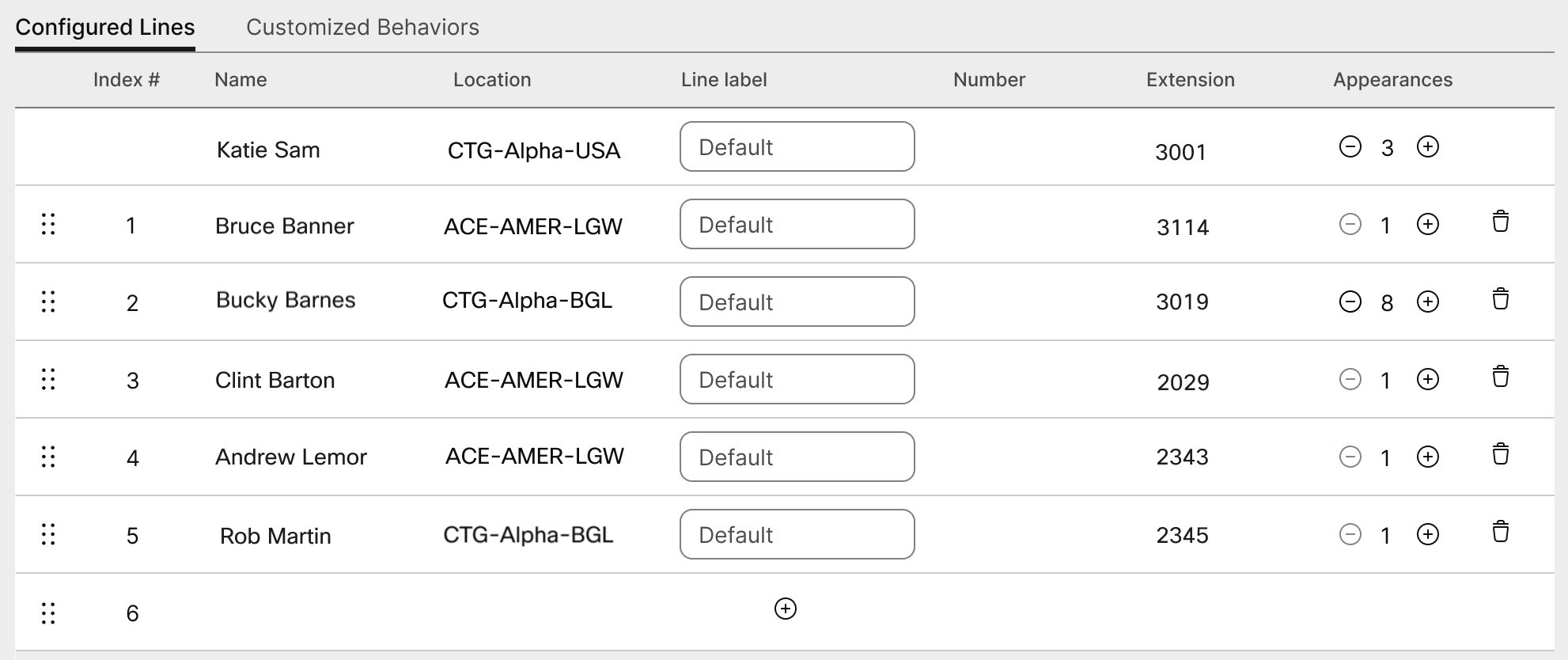
 . אי אפשר להסיר את המשתמש הראשי באינטרנט 1.
. אי אפשר להסיר את המשתמש הראשי באינטרנט 1. .
.
